

|
Windows 10是美国微软公司研发的跨平台及设备应用的操作系统。是微软发布的最后一个独立Windows版本。Windows 10共有7个发行版本,分别面向不同用户和设备。2014年10月1日,微软在旧金山召开新品发布会,对外展示了新一代Windows操作系统,将它命名为“Windows 10”,新系统的名称跳过了这个数字“9”。截止至2018年3月7日,Windows 10正式版已更新至秋季创意者10.0.16299.309版本,预览版已更新至春季创意者10.0.17120版本 相信大家都有遇到连不上网的时候,出现这种问题的原因有很多。解决方法也是多种多样,下面,我就以Win10为例,给大家介绍一下常见的解决电脑连不上网的具体方法。 有些网友反映在win10系统下电脑无法上网,好好的为什么连接不上网络了呢?遇到这类问题的网友们不要太担心,win10系统上不了网解决起来其实很简单,下面,我就告诉大家如何解决win10上不了网。 方法一: 1、进入Windows设置后,点击打开“网络和Internet(WiFi、飞行模式、VPN)” 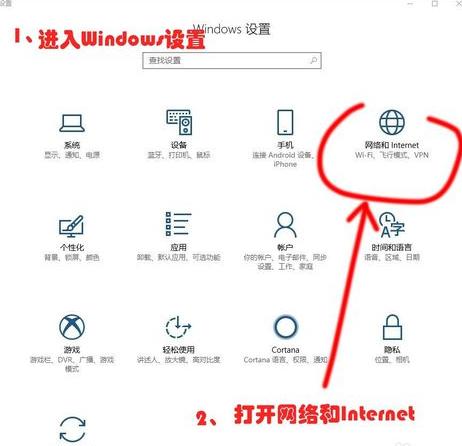 win10不能上网示例1 2、切换到“代理”,将“使用安装程序脚本”关闭;(这可能是由于使用SSR导致的) 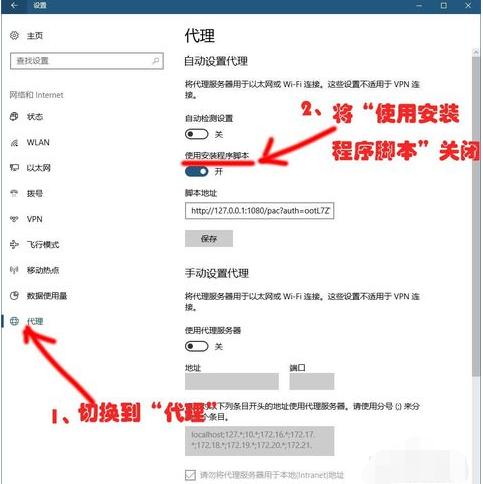 win10示例2 方法二、Internet选项 1、使用Cortana搜索框搜索“Internet选项”,在搜索结果中打开“Internet选项” 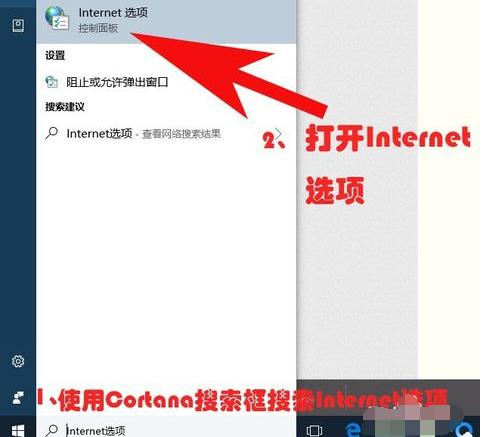 连不上网示例3 2、进入“Internet属性”窗口 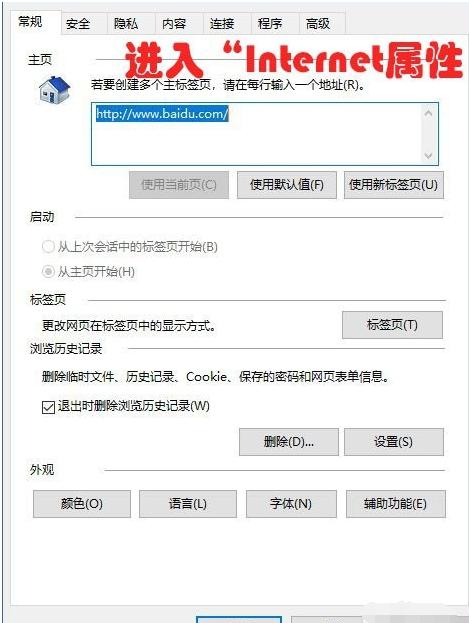 连不上网示例4 3、将上方选项卡切换到“连接”,再点击“局域网设置” 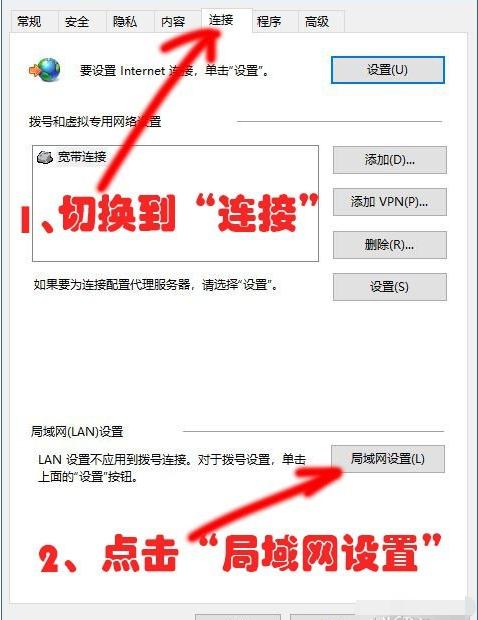 win10不能上网示例5 方法三: 在“局域网(LAN)设置”窗口,将自动检测设置勾选,取消勾选“使用自动配置脚本”(原理同上) 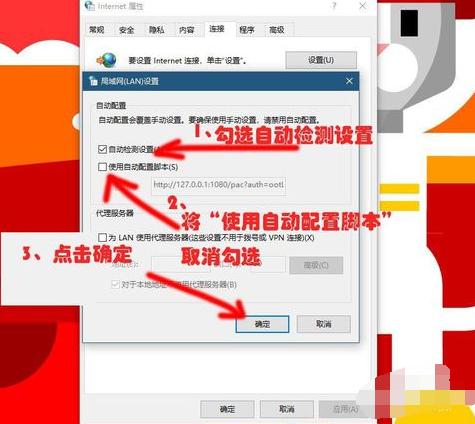 连不上网示例6 以上就是win10连不上网的解决方法了,希望能帮助到你 Windows 10系统成为了智能手机、PC、平板、Xbox One、物联网和其他各种办公设备的心脏,使设备之间提供无缝的操作体验。 |
温馨提示:喜欢本站的话,请收藏一下本站!